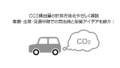アカウントが切り替えられない…焦らなくて大丈夫
「iPadで別のアカウントに切り替えたいのにできない…」「サインアウトのボタンが押せない…」そんな経験はありませんか?
最近は家族で1台のiPadを共有するご家庭も増えており、子ども用の設定や学習用端末など、複数のアカウントを使い分ける場面も多くなっています。ですが、アカウントを切り替えようとした際に、うまくいかずに戸惑うことがあるのも事実です。
特にお子さんやご家族と共有しているiPad、または中古で手に入れた端末では、思い通りにアカウントが切り替えられず困ってしまうことも。設定の制限や古い情報が残っていることで、思わぬトラブルにつながる場合もあります。
この記事では、iPadでアカウントが切り替えられないときに起こりやすい原因や、具体的な対処法をやさしく丁寧にご紹介します。
初心者の方でもわかりやすく、安心して読み進められる内容になっていますので、焦らずに、一つひとつ順番に確認していきましょう。
よくあるトラブル例

- Apple IDからサインアウトできない
→ 設定アプリでサインアウトしようとしても、グレーアウトして押せない状態になることがあります。 - iCloudのアカウントが変更できない
→ ログインしようとしても以前のアカウント情報が残っており、パスワード入力が求められることも。 - 「このiPadは管理されています」と表示される
→ 画面に『このデバイスは管理されています』や『監視対象』と表示されていて、自分で変更できない設定があることも。 - スクリーンタイムのパスコードがわからない
→ 保護者が設定した制限コードがわからず、操作にロックがかかっているケース。 - 「探す」機能がオフにできない
→ Apple IDのパスワードを求められ、ログアウトや初期化ができない場合があります。 - アップデートが古く、設定項目が見つからない
→ 最新のiPadOSでないと、案内された手順と画面が異なり混乱することもあります。
アカウントが切り替えられない主な原因

1. スクリーンタイムの制限がかかっている
保護者による制限が有効になっていると、iPadの一部の機能が制限され、アカウントの切り替えやサインアウトができなくなることがあります。例えば、設定画面にアクセスできなかったり、「Apple IDの変更」がグレーアウトしてタップできない状態になることもあります。子ども用の設定やファミリー共有の中で、意図的に制限がかかっているケースが多いため、まずはスクリーンタイムの状況を確認することが大切です。
2. 「探す」機能がオンになっている
「探す(旧:iPhoneを探す)」がオンのままだと、iCloudからサインアウトする際にApple IDのパスワード入力が求められ、オフにできないとログアウトができません。この機能は盗難防止のために設けられており、セキュリティ上の理由で簡単には解除できないようになっています。特に中古のiPadを購入した場合、前の所有者が「探す」をオフにしていないと、新しいアカウントに切り替えられない状態になります。
3. iPadOSが古いまま
古いバージョンのiPadOSを使用していると、現在の仕様と異なる設定画面が表示されたり、不具合により一部の操作がうまくいかないことがあります。バージョンによっては「Apple ID」や「探す」などの項目の場所が異なり、手順どおりに操作してもうまく切り替えができない場合も。また、最新のセキュリティパッチが適用されていないことで、アカウント操作時に不安定な動作をすることもあるため、定期的なアップデートが推奨されます。
4. 管理対象のiPadになっている
学校や企業などで配布されたiPadは、管理者によって設定が制御されている「監視対象デバイス」となっていることがあります。このようなiPadでは、管理者が決めた制限ポリシーにより、アカウントの追加や削除、サインアウトの操作ができないように設定されていることが一般的です。設定メニューに「プロファイル」や「MDM(モバイルデバイス管理)」の記載がある場合は、そのiPadが管理されている可能性が高いため、無理に操作せず管理者に相談するのが安全です。
実際にあったトラブル事例

ある日、知人がフリマアプリで中古のiPadを購入し、さっそく自分のアカウントで使おうとしたところ、「サインアウトができない」と焦って連絡がありました。iCloudの設定画面を見ると、見知らぬApple IDが残ったままで、「このiPadを探す」がオンの状態になっていたのです。
iPadの初期化を試みようとしても、「探す」がオンになっているとアクティベーションロックがかかってしまい、新しく設定することができません。まさにその状態で、設定の変更もアカウントの削除もできず、どうしてよいか途方に暮れていました。
幸い、取引相手にメッセージを送って事情を説明し、Apple IDのパスワードを入力してもらったことで無事に「探す」をオフにでき、サインアウトと初期化ができるようになりました。この出来事を通じて、購入前に「探す」がオフになっているかどうかを確認する重要性を強く感じたそうです。
中古iPadを使う場合は、事前のチェックだけでなく、取引相手とのスムーズなやり取りも安心材料のひとつになります。
切り替え前に確認しておきたいポイント

- Apple IDとパスワードはわかるか
→ アカウントの操作にはApple IDとパスワードが必須です。特にパスワードは、アカウントの削除や「探す」をオフにする際に必要になるため、事前に正確な情報を用意しておきましょう。 - 「探す」はオフになっているか
→ 「探す」がオンのままだとアクティベーションロックが働いてしまい、サインアウトができなくなります。設定アプリの中で状態をチェックし、必要に応じてオフにしておくことが大切です。 - スクリーンタイムの設定は自分で変更できるか
→ スクリーンタイムの制限がかかっていると、Apple IDの設定画面にロックがかかってしまいます。パスコードを知っているか、自分で解除できる状態であるかどうか確認しましょう。 - iPadが管理対象になっていないか
→ 学校や職場などで配布されたiPadは、管理者が制限をかけていることがあります。「設定」→「一般」→「情報」から、「プロファイル」や「MDM」の項目があるかをチェックし、管理対象でないことを確認しておきましょう。 - 端末の所有者が自分であるか
→ 中古で購入したiPadなどの場合、前の所有者のApple IDが残っていないか、譲渡処理が正しく済んでいるか確認しておくと安心です。
原因別の対処法

「探す」をオフにする方法
「探す」機能がオンになっていると、iPadを初期化したりサインアウトする際にApple IDのパスワードが求められます。この機能はセキュリティ対策として重要ですが、アカウント切り替え時にはオフにする必要があります。以下の手順で確認しましょう。
- ホーム画面から「設定」アプリを開く
- 一番上に表示されている自分の名前(Apple ID)をタップ
- 「探す」→「iPadを探す」を選択
- 表示されたスイッチをオフにする
- Apple IDのパスワードを入力して設定を確定
※パスワードを忘れている場合は、Apple公式サイトから再設定が可能です。
スクリーンタイムの制限を解除
スクリーンタイムの設定によって、一部の機能にアクセスできない場合があります。特にファミリー設定などで保護者が制限をかけていると、アカウント操作に制限が出ることがあります。
- 「設定」アプリを開く
- 「スクリーンタイム」をタップ
- 「スクリーンタイム・パスコードを変更」または「スクリーンタイムをオフにする」を選択
- パスコードの入力が求められたら入力
- パスコードが不明な場合は、「パスコードをお忘れですか?」から再設定
制限が解除されると、アカウント設定の項目にもアクセスできるようになります。
iPadOSを最新にアップデート
古いiPadOSでは、設定画面の構成や機能が異なっている場合があり、案内された手順どおりに操作できないこともあります。以下の手順で、最新のバージョンに更新しましょう。
- 「設定」→「一般」→「ソフトウェア・アップデート」へ進む
- アップデートが表示されたら「ダウンロードしてインストール」を選択
- Wi-Fi接続中であることを確認し、バッテリー残量が十分ある状態で実行
アップデートによって不具合の改善やセキュリティ強化も期待できます。
管理対象かどうかを確認
学校や会社から支給されたiPadなどは、MDM(モバイルデバイス管理)によって一部の設定変更が制限されていることがあります。以下のような手順で確認できます。
- 「設定」→「一般」→「情報」を開く
- 「プロファイル」または「デバイス管理」「監視対象」といった項目が表示されていれば、そのiPadは管理下にある可能性があります
- 不明なプロファイルがインストールされている場合は、勝手に削除せず、まず管理元(学校や企業の担当者)に確認することが推奨されます
このような端末ではApple IDの操作が制限されている場合もあるため、個人利用に切り替える際には注意が必要です。
どうしても解決できないときは?

どんなに手順を丁寧に確認しても解消しない場合や、設定画面が正常に表示されないなどのトラブルがあるときは、無理をせずAppleサポートに相談するのが最も安心・確実です。
特に、以下のようなケースでは専門的な対応が必要になります:
- Apple IDのパスワードを忘れてしまった
- 「探す」機能がどうしてもオフにできない
- 管理対象のiPadで設定をいじれない
- 初期化後もアクティベーションロックがかかったまま
Appleサポートでは、電話やチャットを通じて専門スタッフが状況を丁寧に聞き取り、解決までサポートしてくれます。また、必要に応じてApple Storeや正規サービスプロバイダへの来店予約も可能です。
Appleサポートに連絡する方法
- Apple公式サポートページ(https://support.apple.com/ja-jp)にアクセス
- 「iPad」→「Apple IDやiCloud」→「サインイン・サインアウトの問題」など該当する項目を選択
- 表示される案内に従って「チャットで相談」「電話を予約」などを選べます
- 対面での相談を希望する場合は、最寄りのApple Storeや認定修理業者で来店予約が可能です
サポートを受ける際には、iPadのシリアル番号やエラー画面のスクリーンショットを準備しておくと、よりスムーズに対応してもらえます。
トラブルを防ぐための3つのコツ
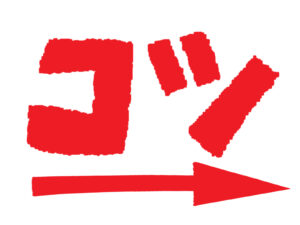
・Apple ID情報は必ずメモしておく
Apple IDとそのパスワードは、iPadの設定を変更するうえで欠かせない大切な情報です。アカウントからのサインアウトや「探す」機能のオフなど、重要な操作には必ず入力が必要になります。思いがけずログアウトしてしまったときや、パスワードを忘れてしまったときにも備えて、紙のメモやパスワード管理アプリなど、安全な場所に保管しておきましょう。
・譲渡や初期化前には「探す」をオフに
iPadを他の人に譲ったり、中古で売却したりする前には、「iPadを探す」機能を必ずオフにしておくことが大切です。この機能がオンのままだと、受け取った人がアカウントを切り替えることができず、使い物にならなくなってしまうことも。iCloudからサインアウトし、アクティベーションロックが解除された状態で渡すことで、次の使用者も安心して使い始めることができます。
・共有iPadは制限を見直してから使う
家族やお子さんと一緒にiPadを使う場合は、スクリーンタイムやペアレンタルコントロールの設定をしっかり確認しましょう。不要な制限がかかっていると、Apple IDの切り替えやアプリのインストールなどに影響が出ることがあります。特に子ども用の設定を行っている場合には、大人が定期的に内容を見直すことで、スムーズに使い続けられる環境を整えることができます。
まとめ|ゆっくり順番に確認すればOK
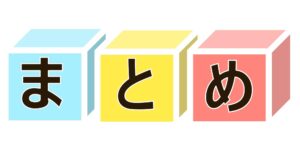
iPadのアカウント切り替えに関するトラブルは、難しく感じるかもしれませんが、落ち着いて原因をひとつずつ探っていけば、多くの場合はご自身で解決できます。
「探す」機能のオン・オフ、スクリーンタイムの制限、iPadOSのバージョンや管理対象かどうかなど、チェックすべきポイントはいくつかありますが、それぞれにしっかりとした対処法があります。
また、万が一自分ではどうにもできない場合でも、Appleサポートに相談すれば丁寧に対応してもらえるので心配はいりません。
大切なのは、焦らず、順を追って一つずつ確認すること。この記事がそのお手伝いになれば幸いです。